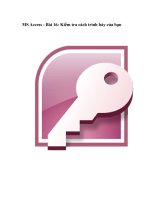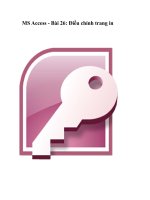MS Access - Bài 26: Điều chỉnh trang in
Bạn đang xem bản rút gọn của tài liệu. Xem và tải ngay bản đầy đủ của tài liệu tại đây (447.67 KB, 10 trang )
MS Access - Bài 26: Điều chỉnh trang in
Giống như nhiều chương trình, Access cung cấp đầy đủ các tính năng
của môi trường Window. Access sử dụng các tiện ích in được cung cấp
bởi môi trường Windows, có nghĩa là nó có thể sử dụng bất kỳ máy in
nào Windows sử dụng.
Bạn không thể thêm hay xóa các máy in trong
Access (nó đã có sẵn trong Windows), nhưng có thể điều chỉnh máy in nào
Access gửi thông tin và những tính năng máy in mà Access sẽ sử dụng. Để
điều chỉnh các thao tác in, sử dụng hộp thoại Page Setup.
Bạn có thể mở hộp thoại Page Setup từ nhiều cách khác nhau trong Access.
Bất cứ lúc nào sẵn sàng in, một công cụ hoặc thực đơn tùy chọn cho phép
bạn xem hộp thoại Page Setup. Trong phần lớn các trường hợp, bạn sẽ mở
hộp thoại bằng cách chọn tùy chọn Page Setup từ thực đơn File. Hộp thoại
Page Setup hiển thị như hình 1.
Hình 1: Hộp thoại Page Setup.
Chi tiết của các phần trong hộp thoại:
Thiết lập Lề trang in (Printout Margins)
Thẻ đầu tiên trong hộp thoại Page Setup là Margins (hình 1). Dựa vào dữ
liệu in, bạn có thể thay đổi mặc định lề trang. Lề trang là khoảng trắng bên
trái mỗi trang giấy. Thẻ Margins của hộp thoại Page Setup cho phép bạn
điều chỉnh lề bên trái của trang in là bao nhiêu. Để thiết lập một lề trang, chỉ
cần thay đổi thiết lập đã có ở một trong 4 margins.
Mặc định các lề là 1 inch trên mỗi trang giấy. Bạn có thể thay đổi các
margins này, chỉ cần chọn hộp có margin bạn muốn thay đổi và nhập một
giá trị mới.
Chú ý: Một vài máy in yêu cầu khoảng cách lề tối thiểu. Ví
dụ, một số máy in laser chỉ in những nội dung nằm cách lề
giấy 1/4 inch. Trong trường hợp này, Access không cho phép
bạn thay đồi các lề ít hơn giới hạn đã định của máy in
Thiết lập trang
Sử dụng thẻ Page của hộp thoại Page Setup (hình 2) bạn có thể thay đổi cách
Access thường đặt thông tin trên trang.
Hình 2: Thẻ Page của hộp thoại Page Setup.
Chú ý: Tùy chọn sẵn có trong hộp thoại Page Setup phần
lớn phụ thuộc vào loại máy in. Nếu một số tùy chọn không
hiện hữu, đừng lo bởi vì máy in bạn đang sử dụng có thể có
các tùy chọn mà nhiều người dùng khác không có.
Thiết lập đầu tiên bạn có thể chỉ định trong hộp thoại là định hướng trang
giấy. Thực tế, đây là một thuật ngữ sai. Bản chất trang giấy là không được
định hướng, đó là hình ảnh tạo bởi Access mà được định hướng trong mối
tương quan trang giấy. Để chọn định hướng nằm ngang hay dọc, sử dụng
thiết lập trong vùng Orientation ở phía trên cùng hộp thoại.
Tài liệu thường in mặc định là để giấy dọc. Điều này có nghĩa khi bạn đọc
trang giấy, lề thu hẹp là phía trên và phía dưới của trang. Nếu bạn quay trang
90o về phía bên trái hay bên phải, trang giấy sẽ ở chế độ nằm ngang – lề thu
hẹp về phía bên trái và bên phải trang. Chế độ quay ngang có ích khi bạn in
các bảng có nhiều cột.
Nếu máy in của bạn hỗ trợ nhiều kích thước giấy, chẳng hạn như các tiêu
chuẩn và trang tính hợp lý, bạn chỉ cần chọn cỡ giấy bạn muốn. Để chọn một
cỡ giấy, thay đổi thông tin ở vùng Paper của hộp thoại. Dựa vào máy in, bạn
có thể thay đổi cả kích thước và nguồn trang giấy (hình 2). Bạn nên chọn
kích thước và nguồn giấy mà thực hiện phần lớn ý nghĩa của kết quả bạn
muốn tạo.
Thay đổi máy in
Trình điều khiển máy in là phần mềm đặc biệt mà Windows sử dụng để giao
tiếp với máy in. Phần lớn các máy in phụ thuộc vào phần mềm đặc biệt của
riêng chúng (nói cách khác, là trình điều khiển – driver máy in riêng).
Hiếm có máy tính nào được cài đặt nhiều driver máy in trong cùng một hệ
thống. Nhiều người có ít nhất hai máy in, chẳng hạn như máy in mực và máy
in laser. Một số khác thì sử dụng máy in trên máy tính cùng mạng. Ví dụ,
nếu một người nào đó trong công ty của bạn có một máy in laser phân giải
cao, bạn phải có một driver máy in được cài đặt trên máy cho máy in đó nếu
không thì không thể truy cập trực tiếp vào máy in. Trong trường hợp đó, bạn
có thể xuất thông tin ra thành một tệp tin và gửi tệp tin đó tới máy in khác để
in thông tin.